[게이밍 노트북/데스크톱] Armoury Crate - 설치 SOP
게이밍 노트북과 데스크톱의 ROG 시리즈 및 TUF 시리즈를 지원합니다. 자세한 내용은 지원되는 모델 목록을 참조하세요.
Armoury Crate 설치
먼저 ASUS 지원 사이트에서 사용자의 모델을 검색합니다. 그다음 모델 아래의 [드라이버 & 도구] 탭을 확인하여 소프트웨어를 다운로드 및 설치합니다. 자세한 내용은 이 링크를 참조하세요.
다운로드한 파일에 따르면 Armoury Crate 애플리케이션은 두 가지 방법(설치 A 및 B)으로 설치할 수 있습니다. 아래 단계를 따라 Armoury Crate 애플리케이션을 다시 설치하세요.
1단계: ASUS 공식 지원 사이트에서 드라이버 및 유틸리티를 다운로드합니다. 자세한 내용은 이 링크를 참조하세요.
모델명 -> OS -> 소프트웨어 및 유틸리티: Armoury Crate & AURA Creator 설치 프로그램을 선택합니다.
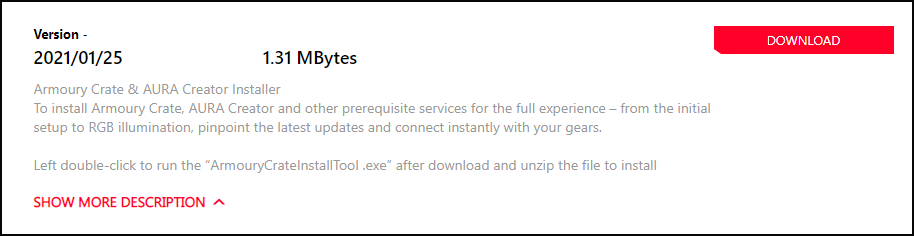
2단계: 다운로드한 ArmouryCrateInstaller.ZIP 파일의 압축을 풀고 ArmouryCrateInstaller.EXE를 클릭하여 설치를 실행합니다.
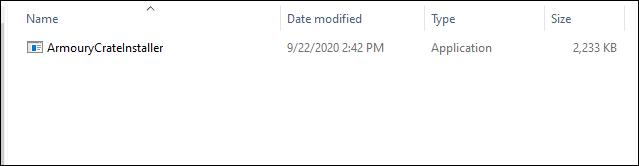
3단계: [Armoury Crate 설치]를 선택하고 시작을 클릭합니다.
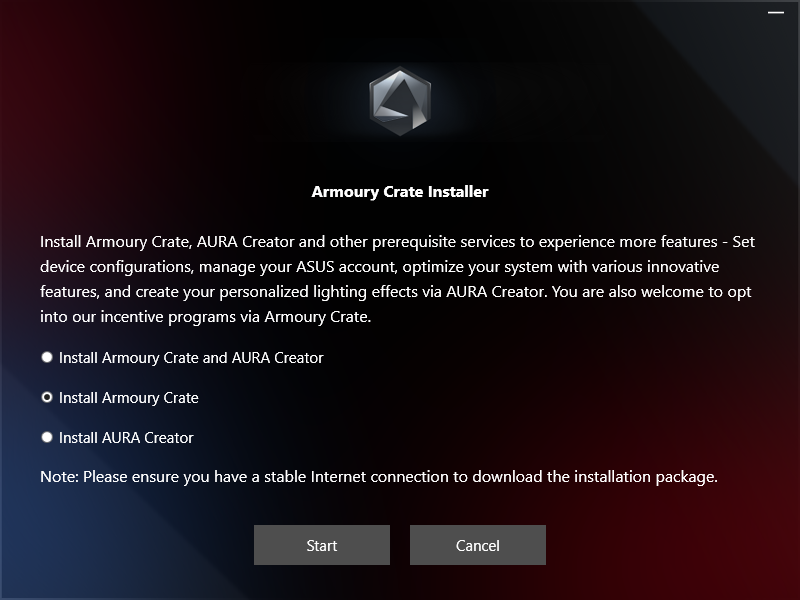
4단계: 이후 유틸리티가 자동으로 설치됩니다. 설치가 완료되면 컴퓨터를 다시 시작합니다.
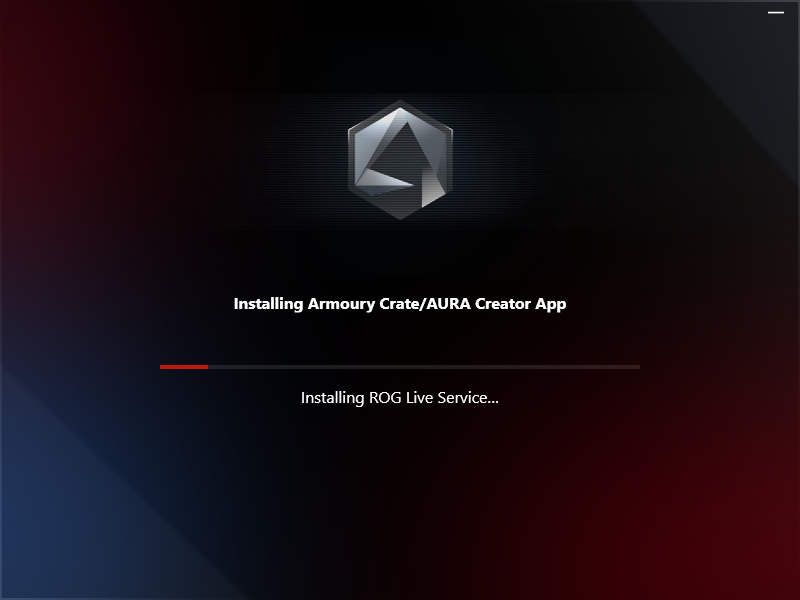
5단계: MyASUS UWP와 ASUS System Control Interface V2를 설치하여 모든 키보드 기능이 올바르게 작동하는지 확인합니다.
*자세한 내용은 Armoury Crate 공식 웹사이트를 참조하세요.
1단계 : ASUS 공식 지원 사이트에서 드라이버를 다운로드합니다. 자세한 내용은 이 링크를 참조하세요.
모델명 -> OS -> 유틸리티: ARMOURY CRATE 서비스를 선택합니다.
2단계 : ARMOURY CRATE 서비스 폴더를 엽니다. ArmouryCrateSetup을 클릭합니다.
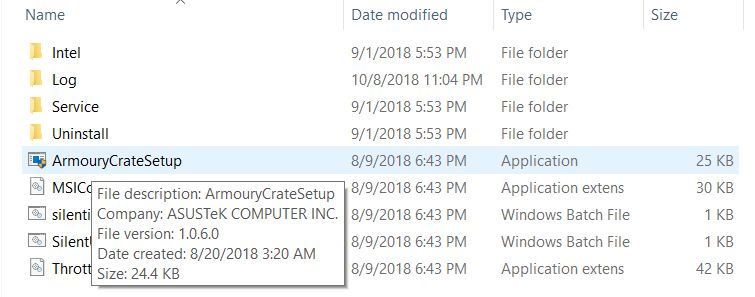
3단계 : 설치 후 컴퓨터를 다시 시작합니다.
4단계: ASUS 공식 지원 사이트에서 ARMOURY CRATE UWP를 다운로드합니다.
모델명 -> OS -> 유틸리티: ARMOURY CRATE UWP를 선택합니다.
5단계: 다운로드한 파일의 압축을 풀고 ArmouryCrateSetup.exe를 클릭합니다.
6단계: 설치 후 컴퓨터를 다시 시작합니다.
7단계: ASUS 공식 지원 사이트에서 ROG Live Service 패키지를 다운로드합니다.
모델명 -> OS ->유틸리티: ROG Live Service 패키지를 선택합니다.
8단계: ROG Live Service 패키지 폴더를 엽니다. Install.bat을 클릭하여 실행합니다.
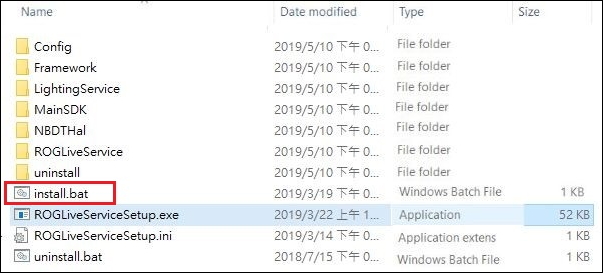
9단계: 설치 후 컴퓨터를 다시 시작합니다.
10단계: ASUS 키보드 바로 가기 키 UAP/드라이버 또는 MyASUS UWP 및 ASUS System Control Interface V2를 설치하여 모든 키보드 기능이 올바르게 작동하는지 확인합니다.